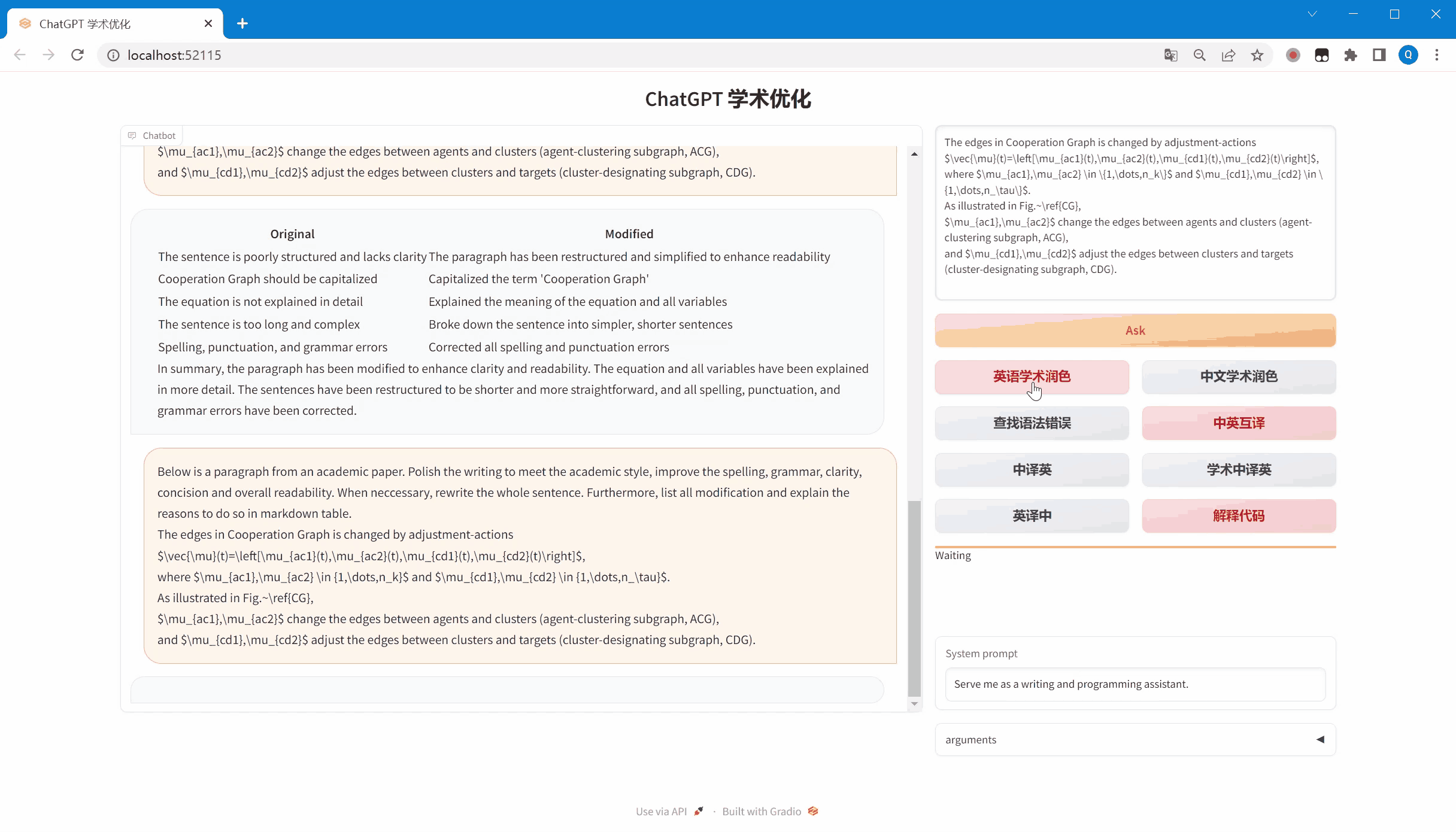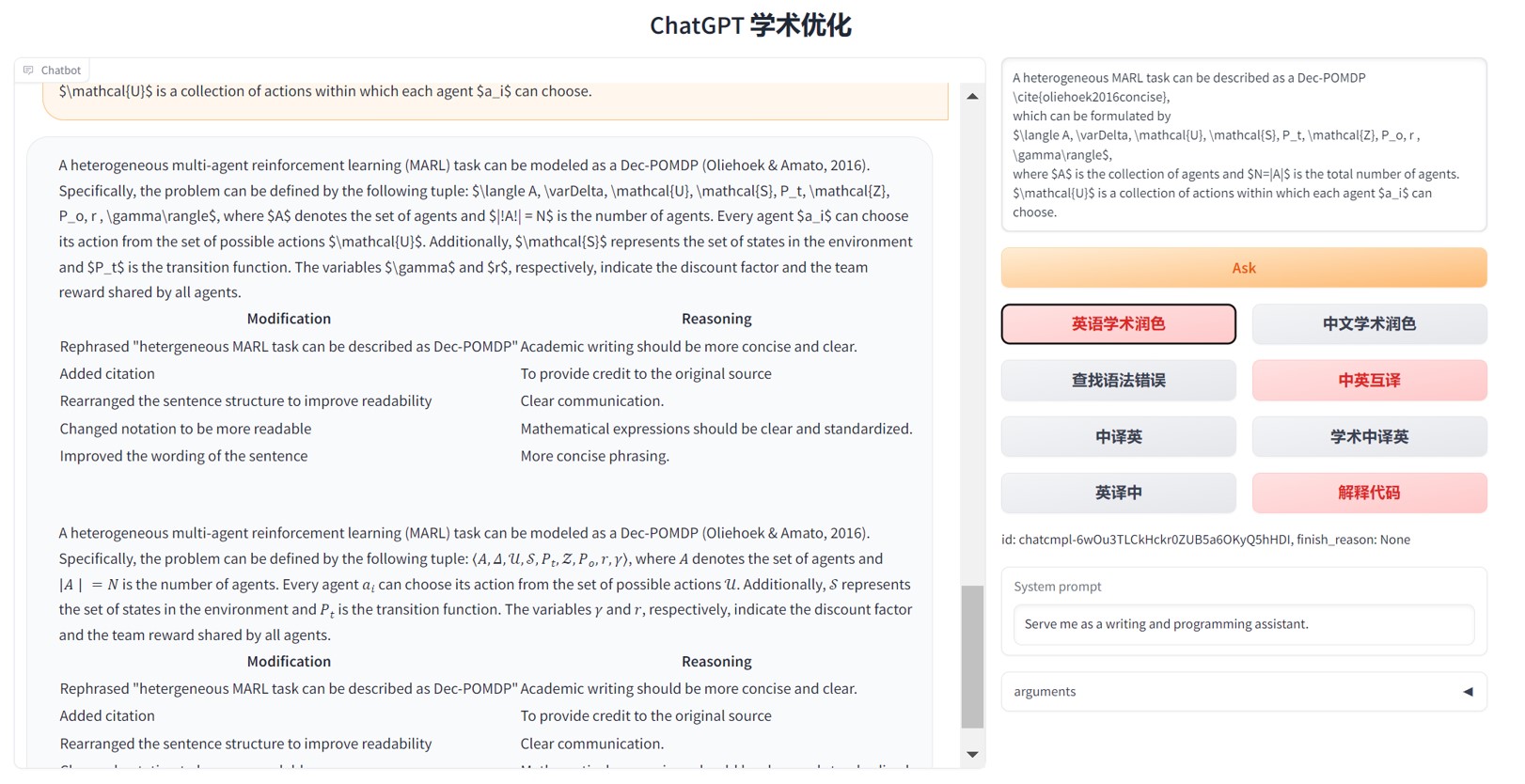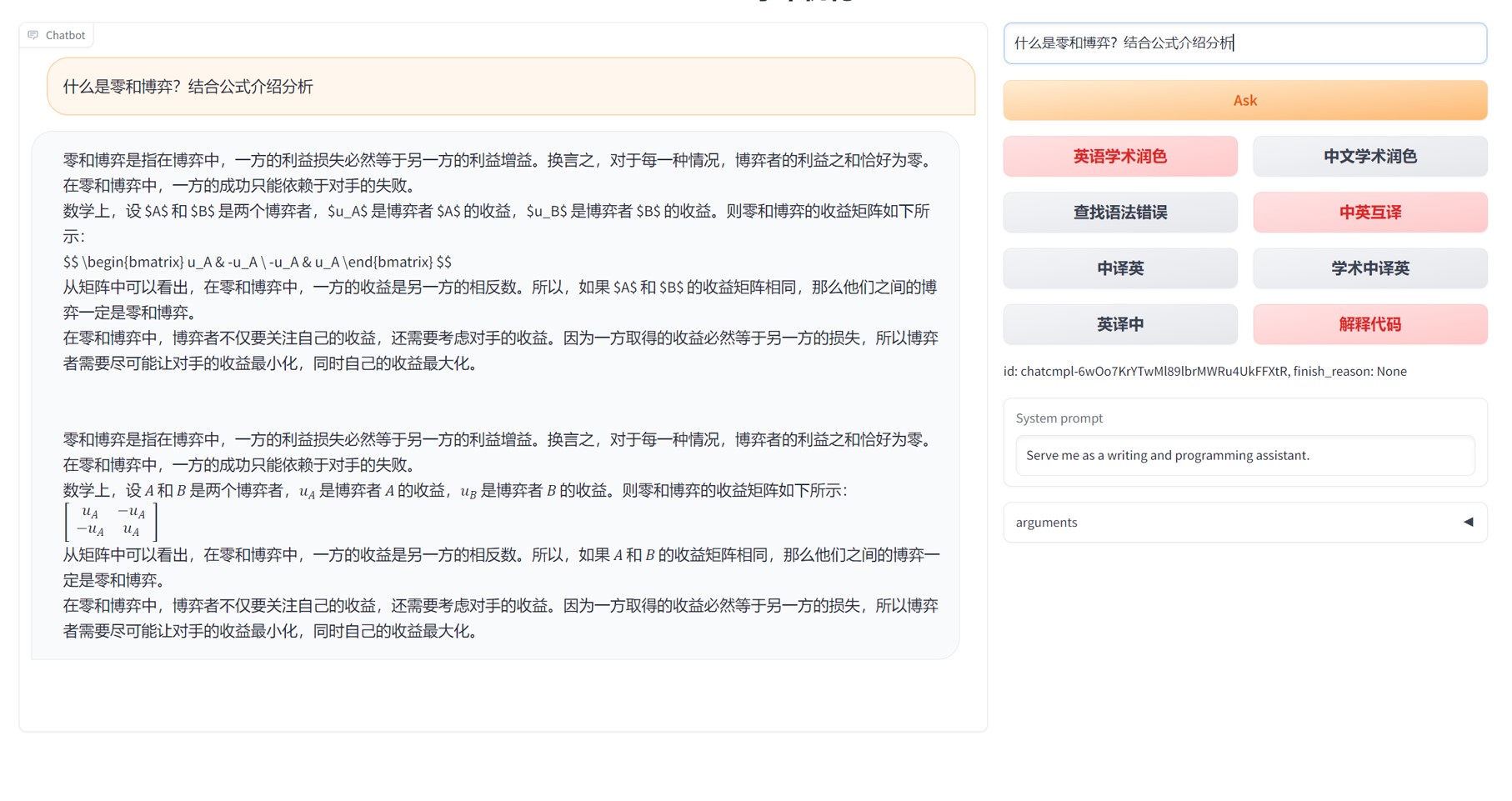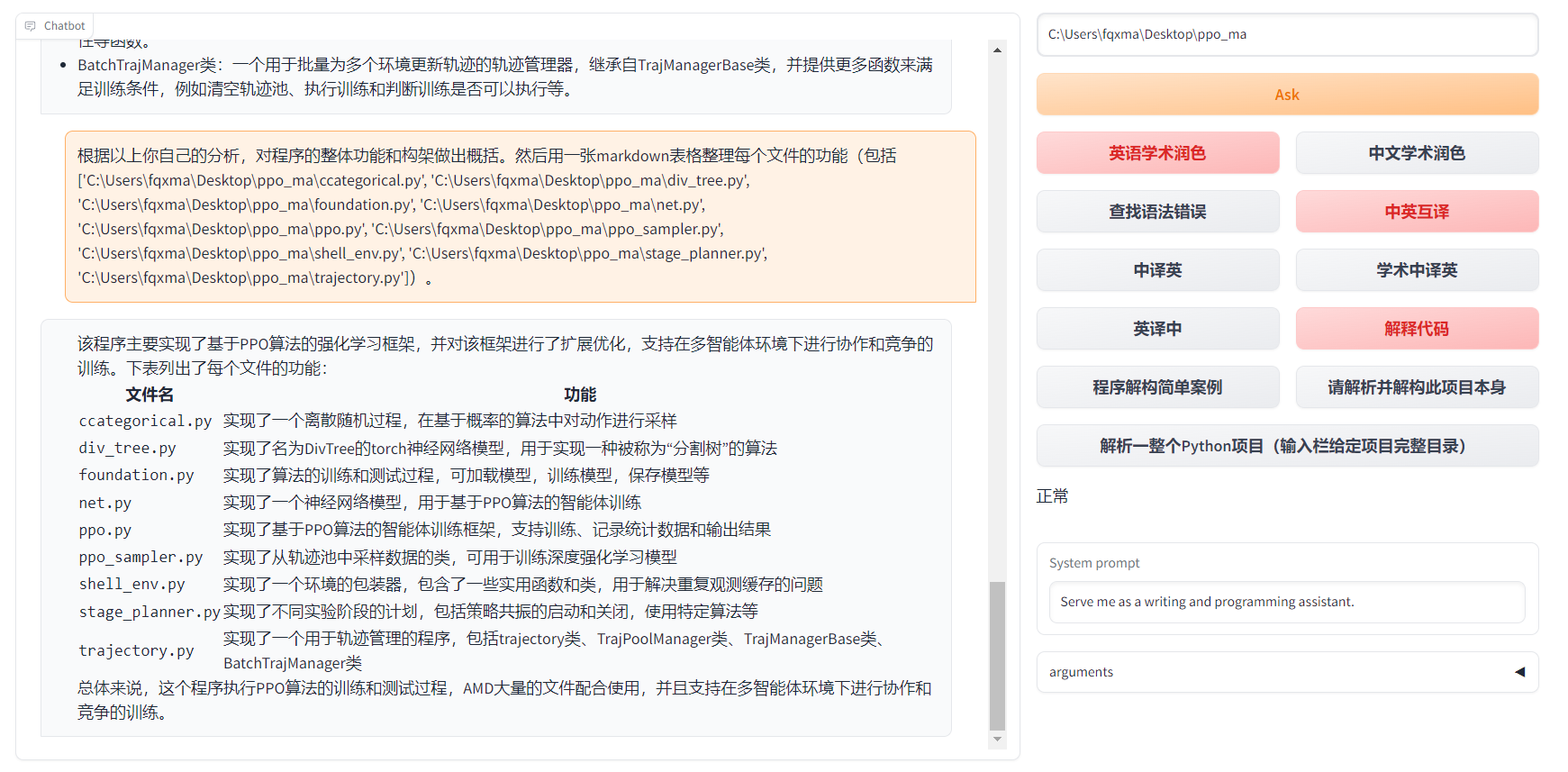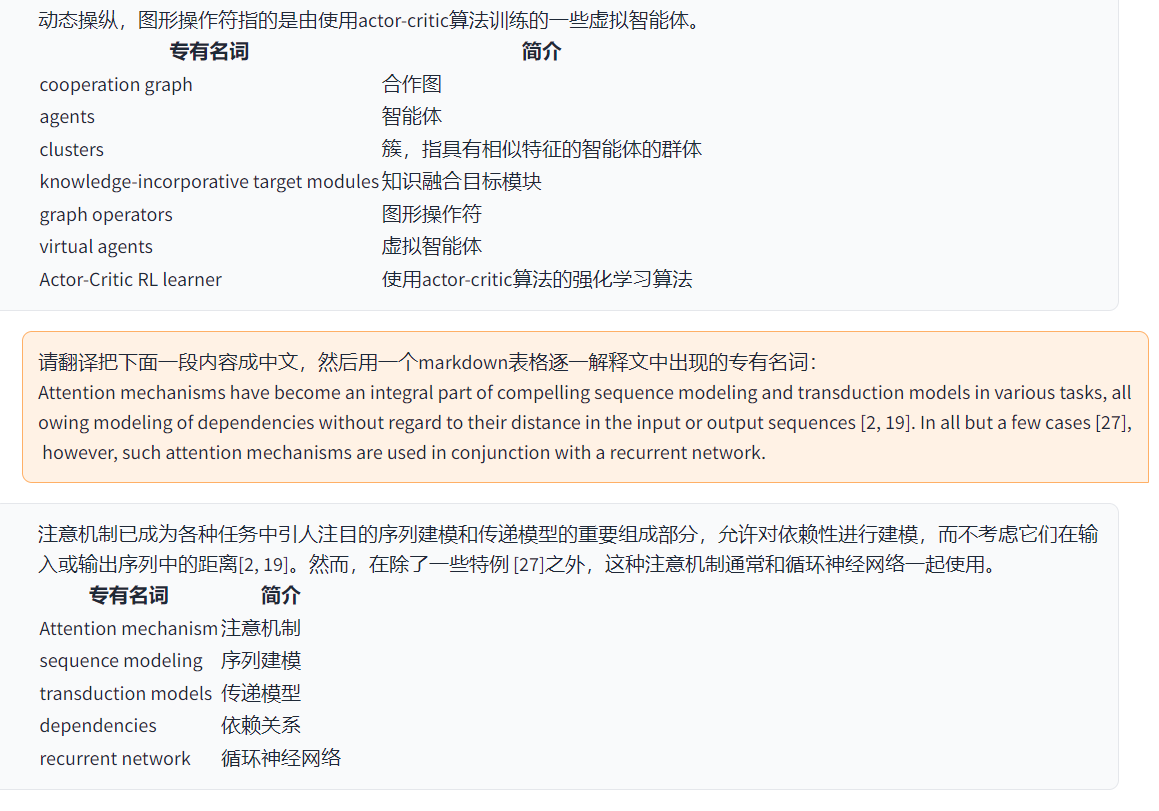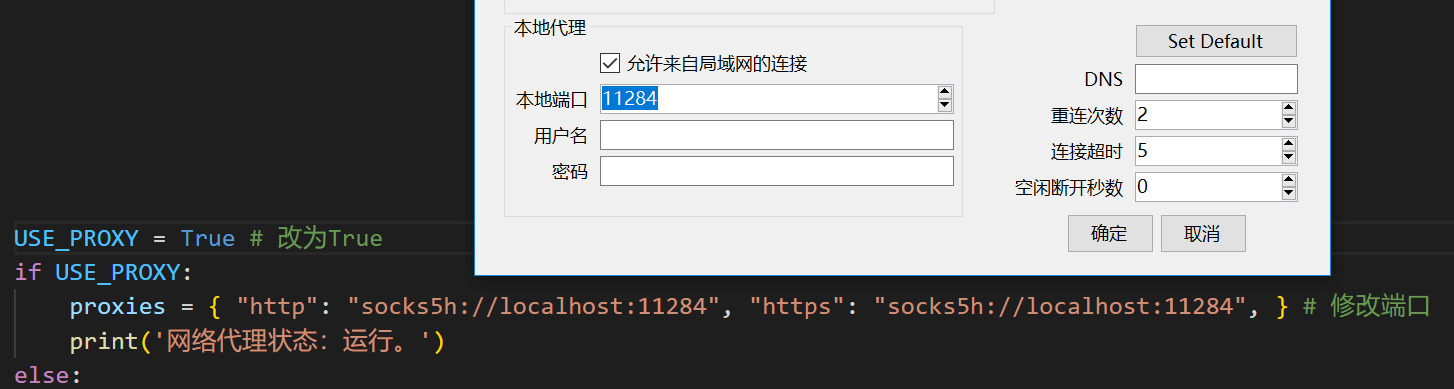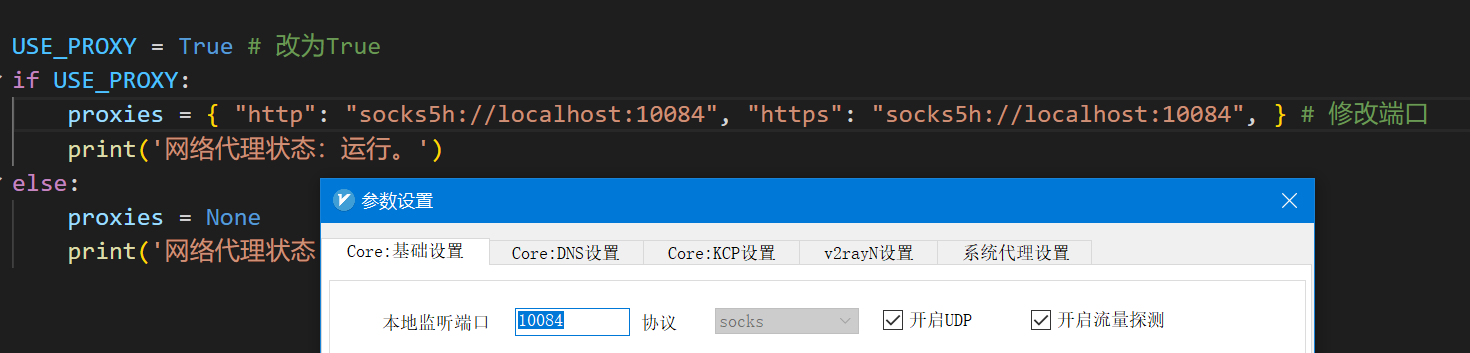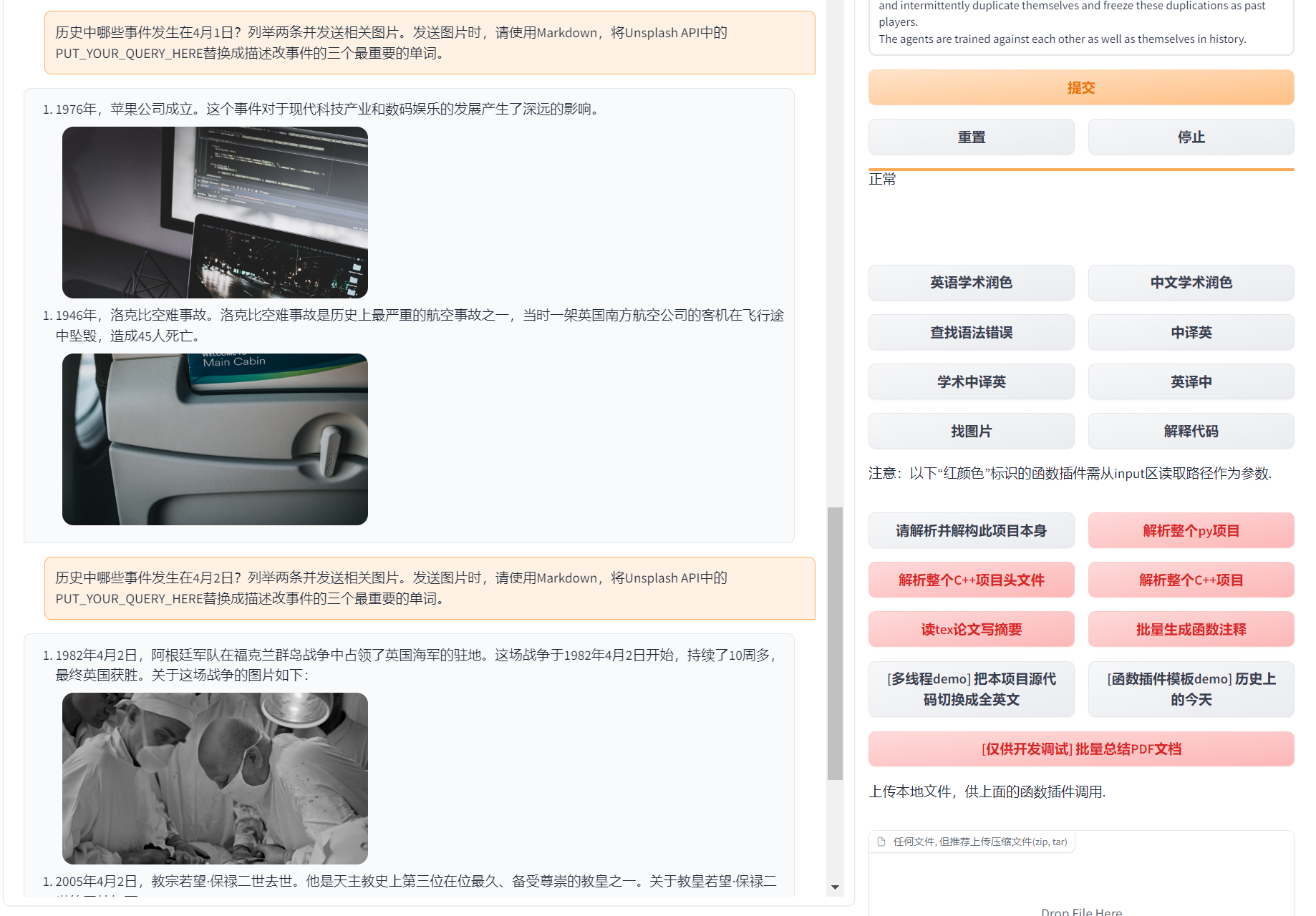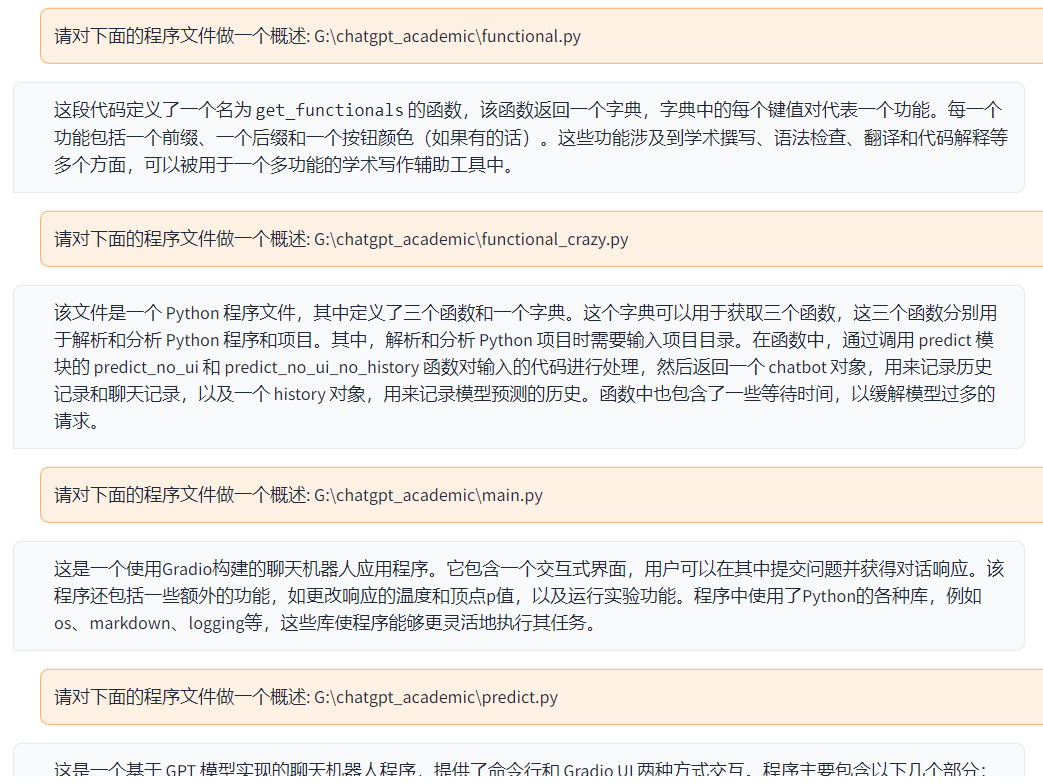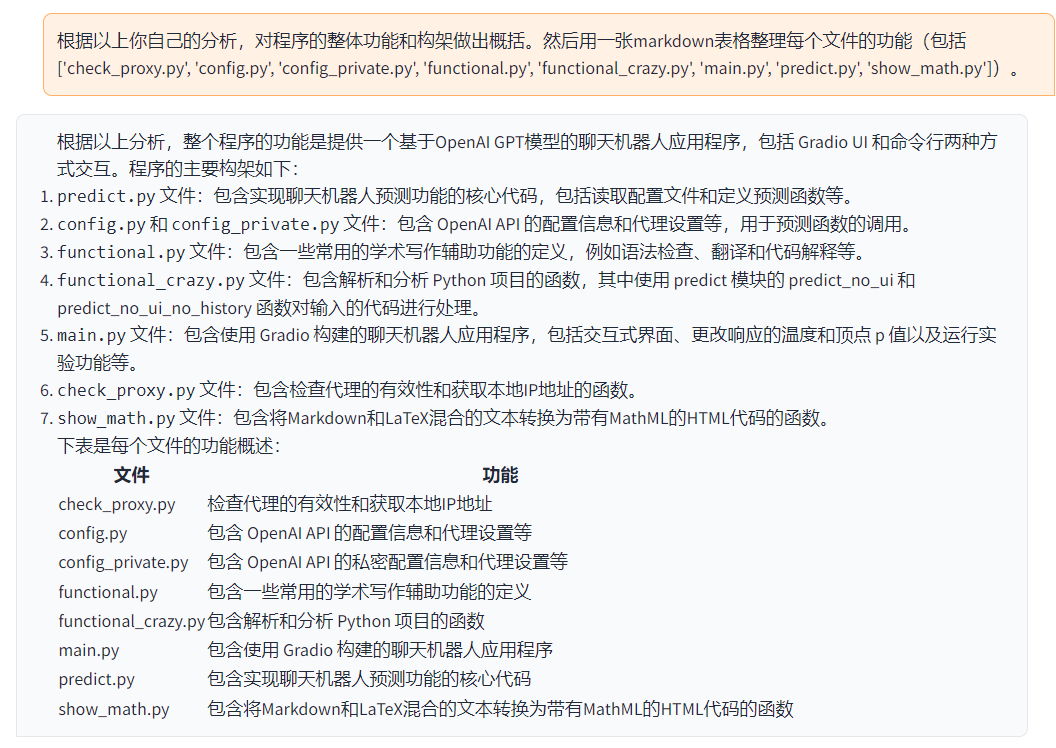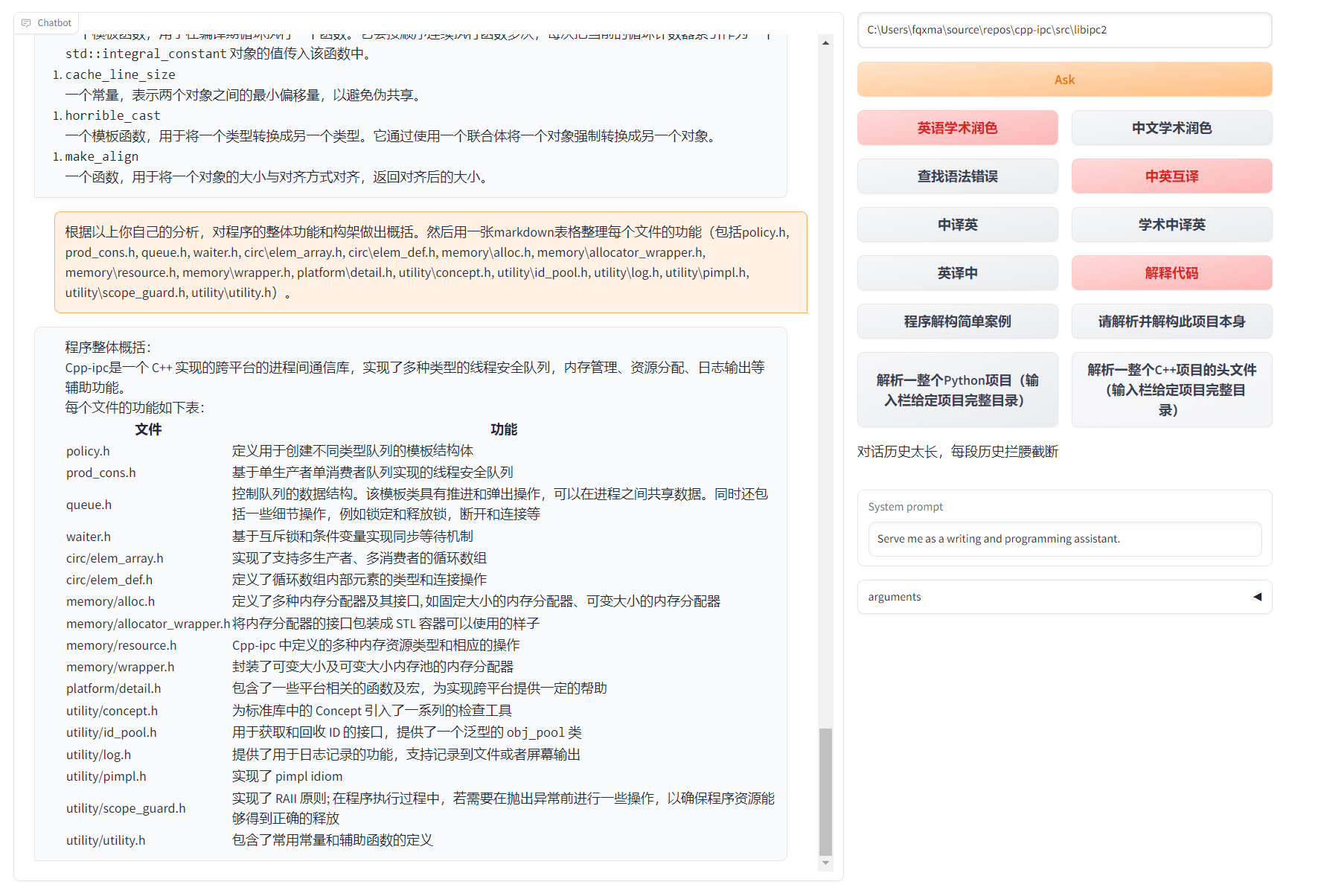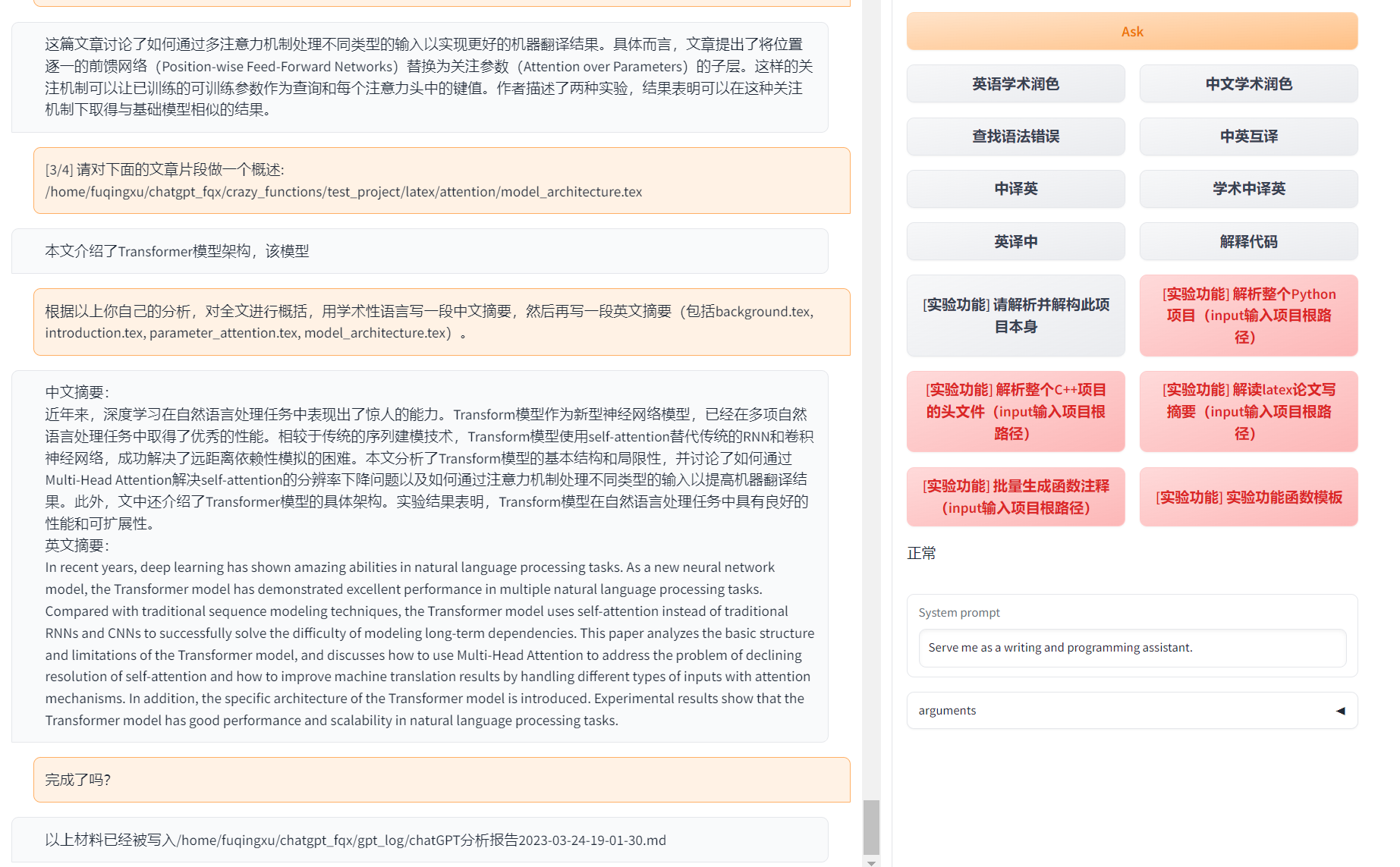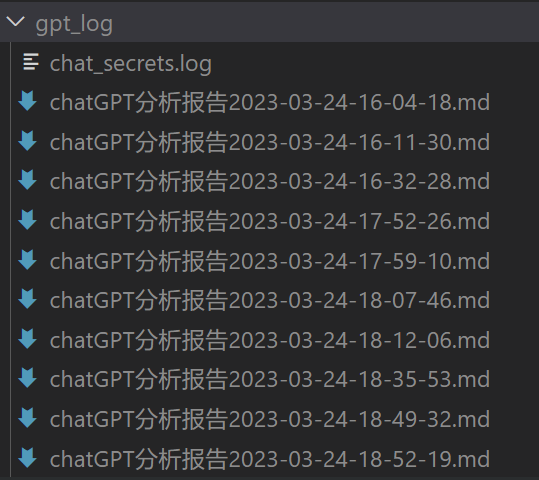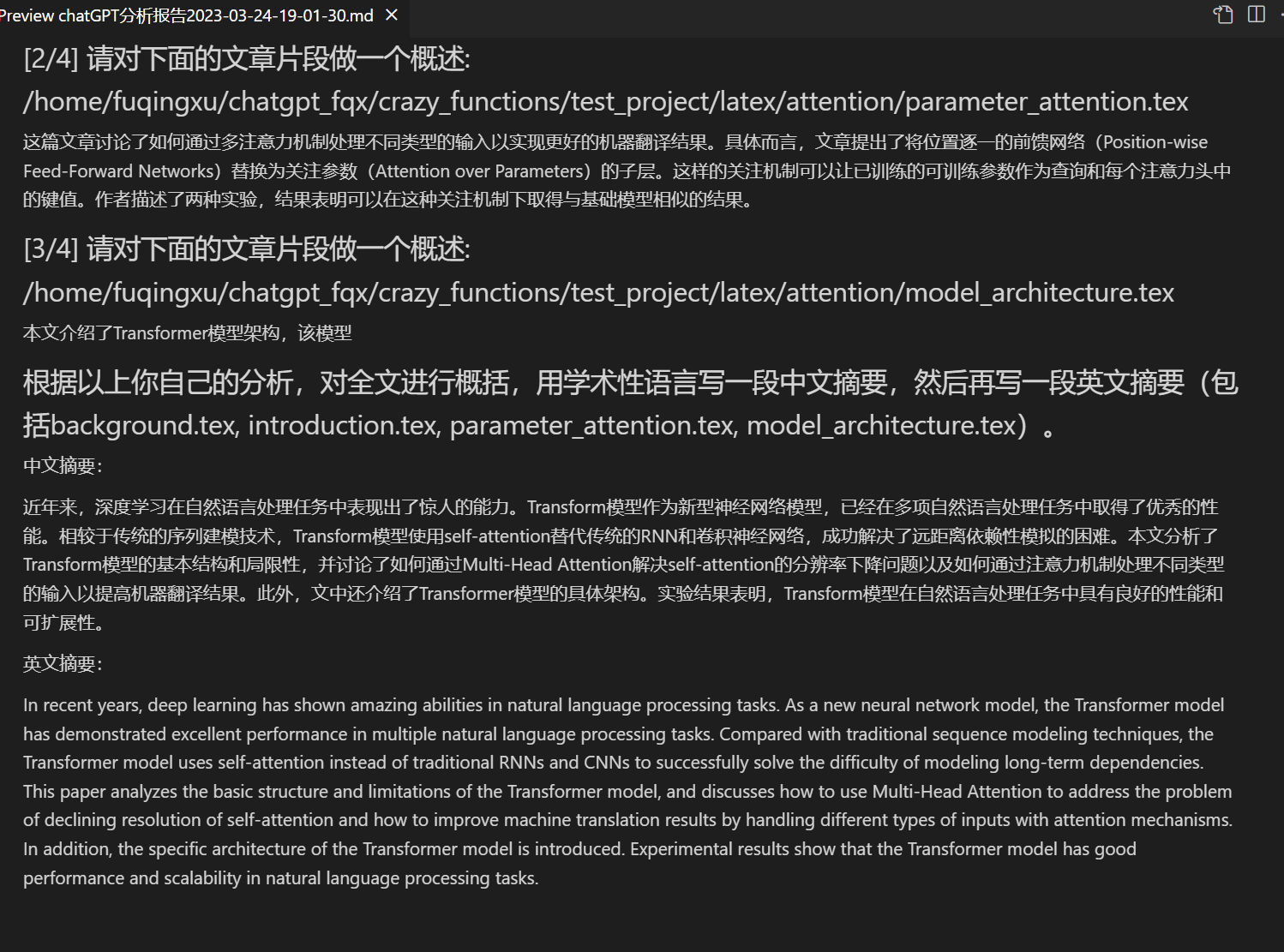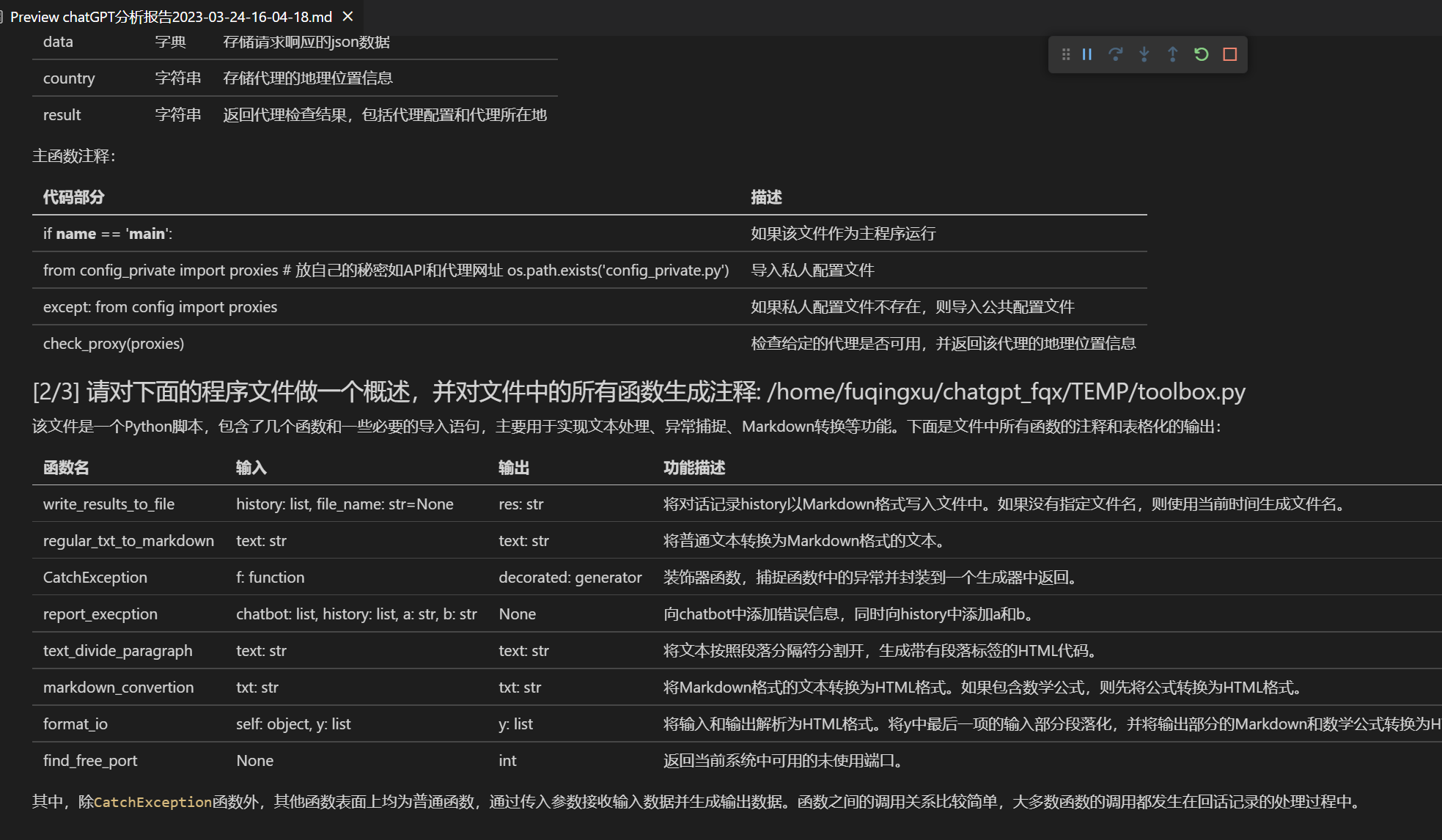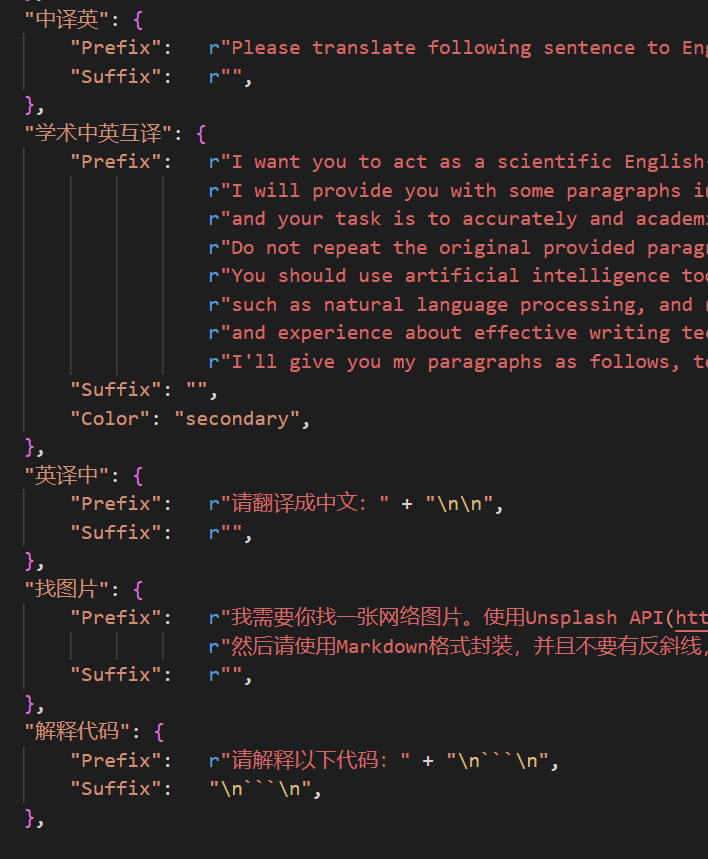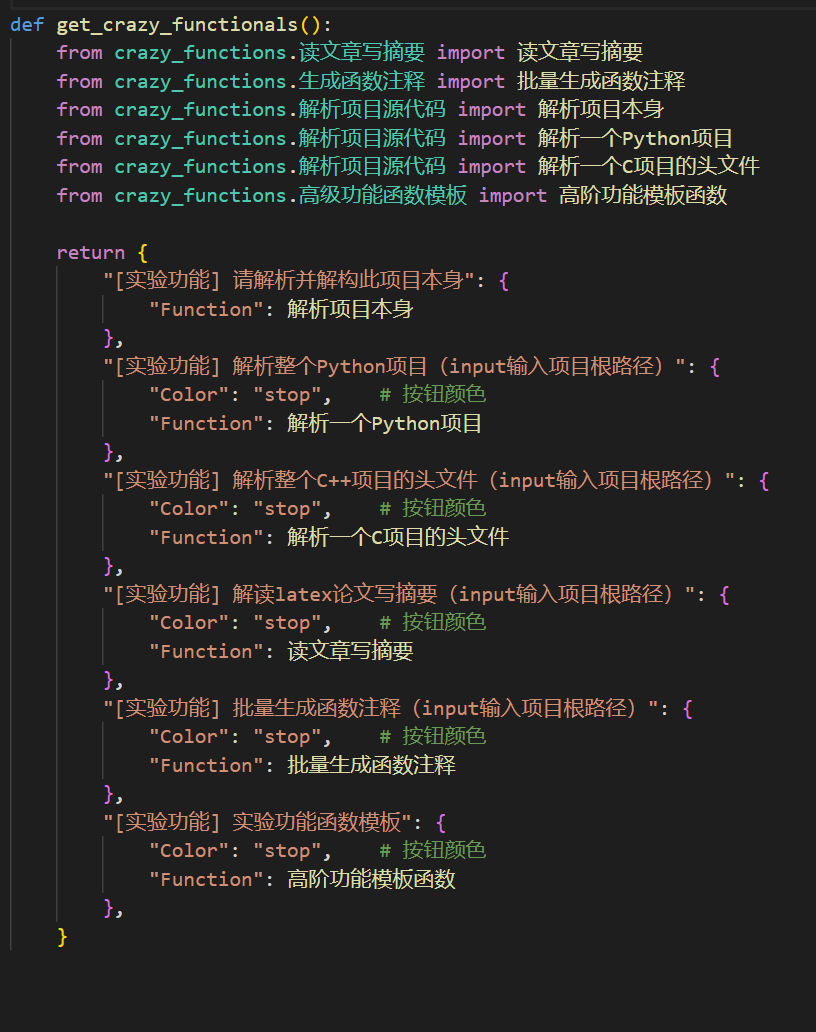| title | emoji | colorFrom | colorTo | sdk | sdk_version | app_file | pinned | license |
|---|---|---|---|---|---|---|---|---|
ChatGPTForAcademic |
📑 |
gray |
red |
gradio |
3.23.0 |
main.py |
false |
gpl-3.0 |
This project is based on binary-husky/chatgpt_academic, which is specially provided for personal deployed huggingface space. My own space is deployed on HansBug/ChatGPTForAcadamic.
You need to put these secrets into your github fork repo:
HF_USERNAME: Username of your huggingface account,hansbugfor me.HF_PASSWORD: Password of your huggingface account.HF_SPACE_REPO: Your space repo on huggingface,HansBug/ChatGPTForAcadamicfor me.HF_EMAIL: Your email when create commit to huggingface.
You need to put these secrets into your huggingface space repo:
OPENAI_API_KEY: Your api key of openai.
如果喜欢这个项目,请给它一个Star;如果你发明了更好用的快捷键或函数插件,欢迎发issue或者pull requests(dev分支)
If you like this project, please give it a Star. If you've come up with more useful academic shortcuts or functional plugins, feel free to open an issue or pull request (to dev branch).
代码中参考了很多其他优秀项目中的设计,主要包括:
# 借鉴项目1:借鉴了ChuanhuChatGPT中读取OpenAI json的方法、记录历史问询记录的方法以及gradio queue的使用技巧
https://github.com/GaiZhenbiao/ChuanhuChatGPT
# 借鉴项目2:借鉴了mdtex2html中公式处理的方法
https://github.com/polarwinkel/mdtex2html
项目使用OpenAI的gpt-3.5-turbo模型,期待gpt-4早点放宽门槛😂
Note
1.请注意只有“红颜色”标识的函数插件(按钮)才支持读取文件。目前对pdf/word格式文件的支持插件正在逐步完善中,需要更多developer的帮助。
2.本项目中每个文件的功能都在自译解
self_analysis.md详细说明。随着版本的迭代,您也可以随时自行点击相关函数插件,调用GPT重新生成项目的自我解析报告。常见问题汇总在wiki当中。3.如果您不太习惯部分中文命名的函数、注释或者界面,您可以随时点击相关函数插件,调用ChatGPT一键生成纯英文的项目源代码。
| 功能 | 描述 |
|---|---|
| 一键润色 | 支持一键润色、一键查找论文语法错误 |
| 一键中英互译 | 一键中英互译 |
| 一键代码解释 | 可以正确显示代码、解释代码 |
| 自定义快捷键 | 支持自定义快捷键 |
| 配置代理服务器 | 支持配置代理服务器 |
| 模块化设计 | 支持自定义高阶的实验性功能与[函数插件],插件支持热更新 |
| 自我程序剖析 | [函数插件] 一键读懂本项目的源代码 |
| 程序剖析 | [函数插件] 一键可以剖析其他Python/C/C++/Java项目树 |
| 读论文 | [函数插件] 一键解读latex论文全文并生成摘要 |
| 批量注释生成 | [函数插件] 一键批量生成函数注释 |
| chat分析报告生成 | [函数插件] 运行后自动生成总结汇报 |
| arxiv小助手 | [函数插件] 输入arxiv文章url即可一键翻译摘要+下载PDF |
| 公式显示 | 可以同时显示公式的tex形式和渲染形式 |
| 图片显示 | 可以在markdown中显示图片 |
| 多线程函数插件支持 | 支持多线调用chatgpt,一键处理海量文本或程序 |
| 支持GPT输出的markdown表格 | 可以输出支持GPT的markdown表格 |
| 启动暗色gradio主题 | 在浏览器url后面添加/?__dark-theme=true可以切换dark主题 |
| huggingface免科学上网在线体验 | 登陆huggingface后复制此空间 |
| …… | …… |
- 新界面
- 所有按钮都通过读取functional.py动态生成,可随意加自定义功能,解放粘贴板
- 润色/纠错
- 支持GPT输出的markdown表格
- 如果输出包含公式,会同时以tex形式和渲染形式显示,方便复制和阅读
- 懒得看项目代码?整个工程直接给chatgpt炫嘴里
git clone https://github.com/binary-husky/chatgpt_academic.git
cd chatgpt_academic在config.py中,配置 海外Proxy 和 OpenAI API KEY,说明如下
1. 如果你在国内,需要设置海外代理才能够顺利使用 OpenAI API,设置方法请仔细阅读config.py(1.修改其中的USE_PROXY为True; 2.按照说明修改其中的proxies)。
2. 配置 OpenAI API KEY。你需要在 OpenAI 官网上注册并获取 API KEY。一旦你拿到了 API KEY,在 config.py 文件里配置好即可。
3. 与代理网络有关的issue(网络超时、代理不起作用)汇总到 https://github.com/binary-husky/chatgpt_academic/issues/1
(P.S. 程序运行时会优先检查是否存在名为config_private.py的私密配置文件,并用其中的配置覆盖config.py的同名配置。因此,如果您能理解我们的配置读取逻辑,我们强烈建议您在config.py旁边创建一个名为config_private.py的新配置文件,并把config.py中的配置转移(复制)到config_private.py中。config_private.py不受git管控,可以让您的隐私信息更加安全。)
# (选择一)推荐
python -m pip install -r requirements.txt
# (选择二)如果您使用anaconda,步骤也是类似的:
# (选择二.1)conda create -n gptac_venv python=3.11
# (选择二.2)conda activate gptac_venv
# (选择二.3)python -m pip install -r requirements.txt
# 备注:使用官方pip源或者阿里pip源,其他pip源(如一些大学的pip)有可能出问题,临时换源方法:
# python -m pip install -r requirements.txt -i https://mirrors.aliyun.com/pypi/simple/python main.py- 测试C++项目头文件分析
input区域 输入 `./crazy_functions/test_project/cpp/libJPG` , 然后点击 "[实验] 解析整个C++项目(input输入项目根路径)"
- 测试给Latex项目写摘要
input区域 输入 `./crazy_functions/test_project/latex/attention` , 然后点击 "[实验] 读tex论文写摘要(input输入项目根路径)"
- 测试Python项目分析
input区域 输入 `./crazy_functions/test_project/python/dqn` , 然后点击 "[实验] 解析整个py项目(input输入项目根路径)"
- 测试自我代码解读
点击 "[实验] 请解析并解构此项目本身"
- 测试实验功能模板函数(要求gpt回答历史上的今天发生了什么),您可以根据此函数为模板,实现更复杂的功能
点击 "[实验] 实验功能函数模板"
# 下载项目
git clone https://github.com/binary-husky/chatgpt_academic.git
cd chatgpt_academic
# 配置 海外Proxy 和 OpenAI API KEY
用任意文本编辑器编辑 config.py
# 安装
docker build -t gpt-academic .
# 运行
docker run --rm -it --net=host gpt-academic
# 测试实验性功能
## 测试自我代码解读
点击 "[实验] 请解析并解构此项目本身"
## 测试实验功能模板函数(要求gpt回答历史上的今天发生了什么),您可以根据此函数为模板,实现更复杂的功能
点击 "[实验] 实验功能函数模板"
##(请注意在docker中运行时,需要额外注意程序的文件访问权限问题)
## 测试C++项目头文件分析
input区域 输入 ./crazy_functions/test_project/cpp/libJPG , 然后点击 "[实验] 解析整个C++项目(input输入项目根路径)"
## 测试给Latex项目写摘要
input区域 输入 ./crazy_functions/test_project/latex/attention , 然后点击 "[实验] 读tex论文写摘要(input输入项目根路径)"
## 测试Python项目分析
input区域 输入 ./crazy_functions/test_project/python/dqn , 然后点击 "[实验] 解析整个py项目(input输入项目根路径)"
打开functional.py,添加条目如下,然后重启程序即可。(如果按钮已经添加成功并可见,那么前缀、后缀都支持热修改,无需重启程序即可生效。) 例如
"超级英译中": {
# 前缀,会被加在你的输入之前。例如,用来描述你的要求,例如翻译、解释代码、润色等等
"Prefix": "请翻译把下面一段内容成中文,然后用一个markdown表格逐一解释文中出现的专有名词:\n\n",
# 后缀,会被加在你的输入之后。例如,配合前缀可以把你的输入内容用引号圈起来。
"Suffix": "",
},
如果你发明了更好用的学术快捷键,欢迎发issue或者pull requests!
在config.py中修改端口与代理软件对应
配置完成后,你可以用以下命令测试代理是否工作,如果一切正常,下面的代码将输出你的代理服务器所在地:
python check_proxy.py
- (Top Priority) 调用另一个开源项目text-generation-webui的web接口,使用其他llm模型
- 总结大工程源代码时,文本过长、token溢出的问题(目前的方法是直接二分丢弃处理溢出,过于粗暴,有效信息大量丢失)